在Word中更改背景颜色是一项简单却能显著提升文档视觉效果的操作,无论是为了突出显示某些内容,还是为了让文档更具吸引力,掌握这项技能都非常实用,本文将详细介绍如何更改Word文档的背景颜色,包括单色填充、渐变色填充以及使用图片作为背景的方法。
单色背景填充
1、打开Word文档:启动Microsoft Word并打开需要修改的文档。
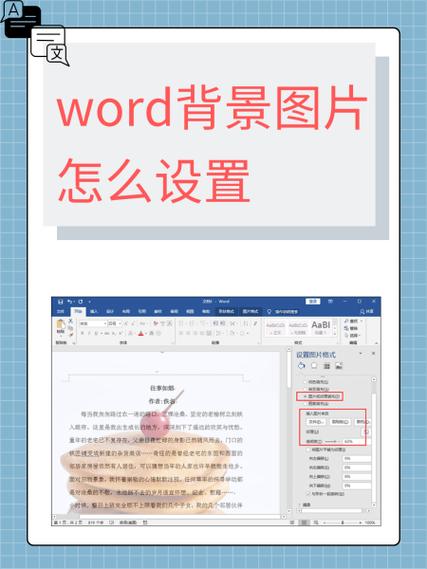
2、选择页面布局选项卡:在功能区中,点击“设计”或“页面布局”选项卡。
3、点击页面颜色:在“页面背景”组中,点击“页面颜色”按钮。
4、选择颜色:从弹出的颜色面板中选择所需的颜色,如果默认颜色不满足需求,可以点击“更多颜色…”以访问更广泛的颜色选择器。
5、应用颜色:选择好颜色后,点击“确定”,所选颜色将应用于整个文档的背景。
渐变色背景填充
1、重复第一步至第三步:与单色填充相同,先打开Word文档,进入“设计”或“页面布局”选项卡,点击“页面颜色”。
2、选择渐变填充:在弹出的菜单底部,点击“填充效果”。

3、设置渐变选项:在“填充效果”对话框中,选择“渐变”标签页。
4、选择渐变类型和颜色:根据个人喜好选择渐变的类型(如线性、辐射、角度等),并为渐变的不同部分选择颜色。
5、预览并应用:调整完毕后,点击“确定”查看效果,满意后再次点击“确定”应用到文档。
使用图片作为背景
1、打开Word文档并进入设计选项卡:同样地,首先打开文档,然后切换到“设计”或“页面布局”选项卡。
2、点击页面颜色下拉箭头:点击“页面颜色”按钮旁的小箭头展开更多选项。
3、选择填充效果:在菜单底部找到并点击“填充效果”。

4、插入图片:在“填充效果”对话框中,切换到“图片”标签页,点击“选择图片…”按钮,从本地文件中选取想要用作背景的图片。
5、调整图片设置:选择图片后,可以调整其拉伸方式(如铺满、平铺等),以达到最佳视觉效果。
6、应用图片背景:设置完成后,点击“确定”两次,图片将被设置为文档的背景。
通过上述步骤,您可以轻松地为Word文档添加各种背景颜色或图案,使文档更加生动和个性化,不过,值得注意的是,过多的装饰可能会分散读者的注意力,因此在使用时应考虑文档的目的和受众。
FAQs
Q1: 如何更改Word文档中特定段落的背景颜色?
A1: 要更改特定段落的背景颜色,首先选中该段落,然后按照上述方法中的任意一种进行操作即可,这样,背景颜色的改变只会应用于所选段落,而不会影响整个文档。
Q2: 是否可以在Word中设置透明背景?
A2: Word本身不支持直接设置透明背景,因为Word文档通常用于打印,而透明效果在打印中无法体现,如果您的目的是在电子文档中展示,可以考虑将Word内容导出为PDF或其他支持透明度的格式,或者使用其他支持透明背景的软件进行处理。
以上内容就是解答有关word背景颜色怎么改的详细内容了,我相信这篇文章可以为您解决一些疑惑,有任何问题欢迎留言反馈,谢谢阅读。
内容摘自:https://news.huochengrm.cn/cygs/12704.html
